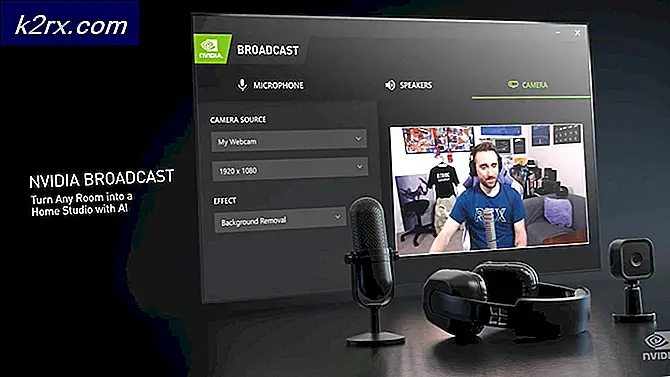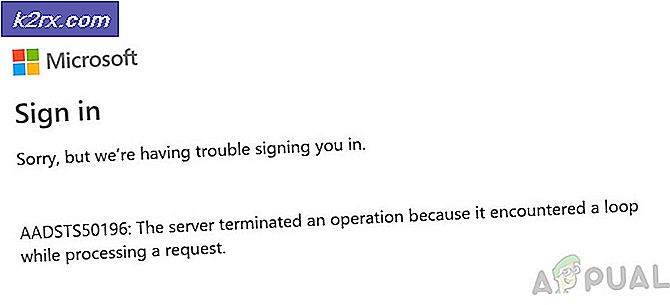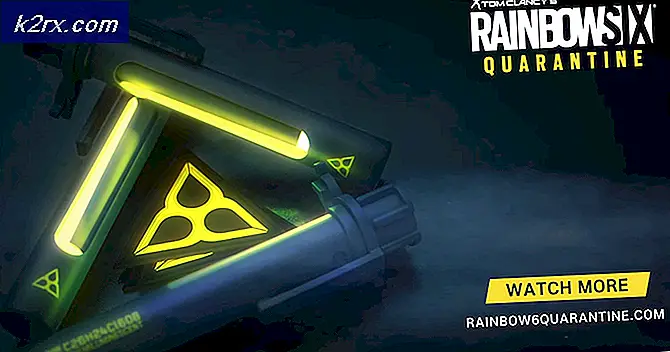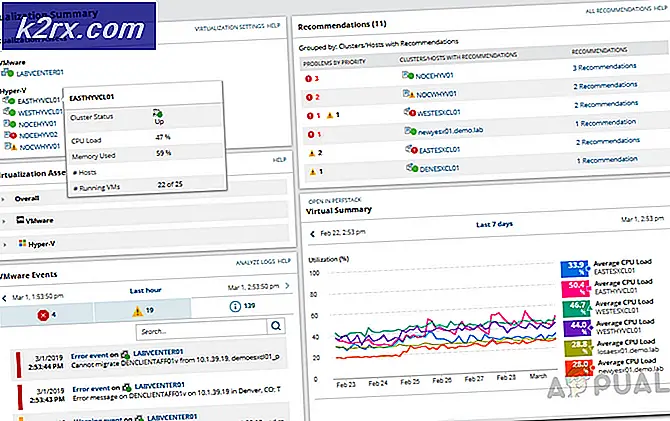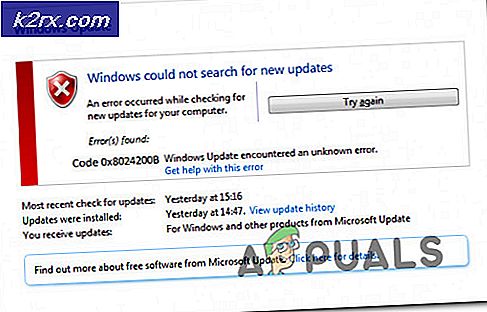Slik løser du SystemSettingsAdminFlows-feil på Windows 10
SystemSettingsAdminFlows.exe er en kjørbar fil, en del av Windows, som omhandler administratorrettighetene for ulike filer. Denne feilen er preget av en popup som ber om en administratorbruker og dens detaljer for å få tilgang til en bestemt fil.
Denne feilen oppsto sjelden i eldre versjoner av Windows. Men med Windows 10, spesielt Technical Preview Build 10061, begynte folk å se det over 20 ganger per dag, noen ganger til og med etter hverandre. Dette er en kjent feil i den spesifikke versjonen av Windows 10.
Det er to løsninger hvis du står overfor dette problemet. En av dem er å oppdatere til en nyere bygning, og hvis det ikke hjelper, kan du referere til den andre metoden.
Metode 1: Oppdater Windows til siste bygg
SystemSettingsAdminFlows.exe var en kjent feil med Build 10061, og ble senere løst med Build 10074. Derfor vil oppdateringen til denne bygningen, eller en nyere, løse problemet for deg.
- Trykk på Windows- tasten på tastaturet, og velg Søk etter oppdateringer. Åpne resultatet.
- Fra innsiden av Windows Update- vinduet, trykk på Kontroller for oppdateringer. Hvis du er på Build 10061, vil enheten se at det er en nyere Build tilgjengelig, og vil begynne å laste den ned. Vent til det er ferdig og start enheten på nytt.
Når dette er gjort, vil ikke enheten ha den feilen. Men i det merkelige tilfellet at feilen fortsetter, kan du gå videre til neste metode for å løse det.
Metode 2: Aktiver UAC-politikken for administrasjonsmodus
Hvis oppdatering til Build 10074 ikke hjalp, eller du ikke hadde den Build til å begynne med, vil denne metoden løse problemet for deg.
PRO TIPS: Hvis problemet er med datamaskinen eller en bærbar PC / notatbok, bør du prøve å bruke Reimage Plus-programvaren som kan skanne arkiver og erstatte skadede og manglende filer. Dette fungerer i de fleste tilfeller der problemet er oppstått på grunn av systemkorrupsjon. Du kan laste ned Reimage Plus ved å klikke her- Trykk på Windows og R- tastene samtidig på tastaturet. Inne i Run- vinduet skriver du secpol.msc og trykker Enter på tastaturet for å åpne lokal sikkerhetspolicy.
- Fra venstre navigasjonsrute, under Sikkerhetsinnstillinger, utvider du Lokale retningslinjer og klikker på Sikkerhetsalternativer.
- I listen blar du til du finner Brukerkontokontroll: Administrasjonsmodus for den innebygde administratorkontoen. Dobbeltklikk det for å åpne egenskapene.
- Sett policyen til Aktivert, klikk deretter Bruk for å lagre innstillingene dine og lukk vinduet. Logg ut og logg på igjen, og alt skal være bra.
Alt i alt var dette en feil i en bestemt versjon av Windows. Microsoft var rask til å legge merke til det og fikset det i neste tilgjengelige bygg. Det var imidlertid også noen andre villige observasjoner av denne feilen, og hvis du er en av de berørte, kan du følge de nevnte metodene for å løse problemet.
PRO TIPS: Hvis problemet er med datamaskinen eller en bærbar PC / notatbok, bør du prøve å bruke Reimage Plus-programvaren som kan skanne arkiver og erstatte skadede og manglende filer. Dette fungerer i de fleste tilfeller der problemet er oppstått på grunn av systemkorrupsjon. Du kan laste ned Reimage Plus ved å klikke her